屏幕抓取 PDF 文件的一部分
您可以使用 Adobe Acrobat CS5 中的快照工具來選擇文本和圖像,並在 PDF 文件中創建特定區域的圖片。結果通常稱為 PDF 文件中某個部分的屏幕抓取。結果是一張圖片,而您的文字不是 [...]
Adobe Creative Suite 5 (Adobe CS5) Illustrator 中最流行的變換工具 — 反射、縮放、剪切、重塑和自由變換 — 易於使用並可快速改變您的插圖。
沒有什麼是對稱的,對吧?也許不是,但不是在 Illustrator 中對稱創建的對象可能看起來不協調。使用反射工具,您可以反射對像以創建它的精確鏡像形狀;只需按照以下步驟操作:
在 Illustrator 中打開一個新文檔並鍵入一些文本或創建一個對象。
如果要反映文本,請確保至少使用 60 磅字體,以便您可以輕鬆查看。
選擇反射工具(隱藏在旋轉工具下)並單擊對象;如果您使用的是文本,請單擊文本基線的中間。
此步驟設置反射的參考點。
Alt+Shift+拖動 (Windows) 或 Option+Shift+拖動 (Mac) 並在對像或文本反射自身時釋放。
此步驟不僅會克隆反射的對像或文本,還會將其捕捉到 45 度角。
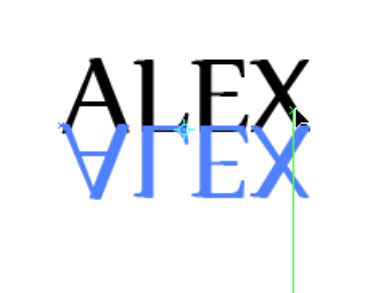
完成的反射。
使用“縮放”工具,您可以按比例或不均勻地縮放對象。大多數人喜歡不均勻地縮放——也許更高一點,更瘦一點——但在這個話題上。按照以下步驟查看操作中的縮放工具:
創建一個形狀,不給它填充和一個 5 點黑色描邊。
在本例中,我們創建了一個圓。
選擇形狀並雙擊縮放工具。
出現縮放對話框。
在 Scale 文本字段(在 Uniform 部分)中鍵入一個數字,然後單擊 Copy 按鈕。
我們在 Scale 文本字段中輸入 125 以將對象的大小增加 125%。
按 Ctrl+D (Windows) 或 Command+D (Mac) 可根據需要多次重複轉換。
每次按 Ctrl+D (Windows) 或 Command+D (Mac) 時,都會按照您在“縮放”文本字段中輸入的百分比複製形狀並調整其大小。這個技巧,特別適合用圓圈,創造一個即時的靶心!
要試驗“縮放”工具,請在步驟 1 中創建不同的形狀並在步驟 3 中輸入不同的值。請記住,如果在“縮放”文本字段中鍵入 50%,則對象會變小;超過 100%——比如說,達到 150%——使物體變大。將縮放文本字段保留為 100% 對對像沒有影響。
剪切工具可讓您通過選擇軸並拖動以設置剪切角度來剪切對象。

使用剪切工具創建透視圖。
將剪切工具與旋轉工具結合使用可提供對象透視圖。
重塑工具可讓您選擇錨點和路徑部分,並在一個方向上調整它們。您可以通過在選中的重塑工具的情況下拖動錨點來確定該方向。
重塑工具的工作方式與其他變換工具不同。要使用它,請按照下列步驟操作:
僅選擇要重塑的路徑上的錨點。取消選擇要保持原位的任何點。
選擇 Reshape 工具(隱藏在 Scale 工具下)並將光標放在要修改的錨點上;單擊錨點。
如果單擊路徑段,則會向路徑中添加一個突出顯示的錨點,周圍有一個正方形。
按住 Shift 鍵單擊更多錨點或路徑段以充當選擇點。
您可以突出顯示無限數量的錨點或路徑段。
拖動突出顯示的錨點以調整路徑。
您使用自由變換工具的方式與使用邊界框的方式大致相同。僅當您選擇“查看”→“隱藏邊界框”但想要自由變換功能時,才需要此工具。
您可以使用 Adobe Acrobat CS5 中的快照工具來選擇文本和圖像,並在 PDF 文件中創建特定區域的圖片。結果通常稱為 PDF 文件中某個部分的屏幕抓取。結果是一張圖片,而您的文字不是 [...]
Photoshop CC 中的測量功能專為研究人員和科學家設計,非常強大。您可以測量任何事物併計算技術圖像中任何事物的數量,可能來自顯微鏡或望遠鏡。如果您知道圖像中任何元素的確切大小,那麼您幾乎可以發現任何 […]
當您使用 Adobe Creative Suite 5 (Adobe CS5) Illustrator 中的液化工具時,您可以通過創建簡單到復雜的扭曲來彎曲對象——使它們呈波浪狀、粘稠狀或尖狀。液化工具可以為您的對象完成各種創造性的或古怪的(取決於您如何看待它)扭曲。你 […]
當您的 Adobe XD 項目中有文本時,您可以開始更改文本屬性。這些屬性包括字體系列、字體大小、字體粗細、對齊、字符間距(字距調整和跟踪)、行間距(前導)、填充、邊框(筆觸)、陰影(投影)和背景模糊。因此,讓我們回顧一下如何應用這些屬性。關於可讀性和字體 […]
您可以使用 InDesign 創建和修改 QR 碼圖形。二維碼是一種條形碼形式,可以存儲文字、數字、URL 或其他形式的數據等信息。用戶使用她的相機和智能手機等設備上的軟件掃描 QR 碼,該軟件使用 [...]
就像在 Adobe Illustrator 中一樣,Photoshop 畫板提供了在一個文檔中構建單獨頁面或屏幕的功能。如果您正在為移動應用程序或小手冊構建屏幕,這會特別有用。您可以將畫板視為使用“圖層”面板創建的一種特殊類型的圖層組。它的 […]
在 Adobe Illustrator CC 中包裝文本與包裝禮物並不完全相同——它更容易!文本換行強製文本環繞圖形,如下圖所示。此功能可以為任何作品增添一點創意。圖形迫使文本環繞它。首先,創建 […]
在 Adobe Illustrator CC 中進行設計時,您通常需要具有精確尺寸(例如,2 x 3 英寸)的形狀。創建形狀後,將其大小調整為精確測量值的最佳方法是使用“變換”面板,如下圖所示。選擇對象,然後選擇窗口→轉換為 […]
了解如何在 Illustrator 中對 SVG 圖形應用透明度。探索如何輸出具有透明背景的 SVG 並應用透明效果。
將圖像導入 Adobe XD 後,您將無法進行大量編輯控制,但您可以像處理任何其他形狀一樣調整圖像大小和旋轉圖像。您還可以使用角小部件輕鬆地將導入圖像的角變圓。通過定義一個封閉的形狀來掩蓋你的圖像 […]







